Когда производительность вашего компьютера начинает падать во время игр или ресурсоемких задач, обычно это признак узкого места. Выяснение того, сдерживает ли вас ваш процессор или графический процессор, может помочь найти правильные решения. Вот способы, с помощью которых вы можете выявить узкие места процессора и графического процессора на вашем компьютере.
Каковы узкие места процессора и графического процессора
ЦП отвечает за обработку общей логики и вычислений, таких как входные данные, сценарии, физика, искусственный интеллект и т. д. После вычислений ЦП отправляет вызовы отрисовки графическому процессору для рендеринга кадра, который мы видим
Contents
Каковы узкие места процессора и графического процессора
ду, позволяя графическому процессору обрабатывать кадры по мере получения инструкций. Если процессор недостаточно мощный по сравнению с графическим процессором, графическому процессору придется ждать, пока процессор обработает информацию, что эффективно снижает скорость вывода кадров. В этой ситуации узким местом является ЦП, ограничивающий мощность графического процессора.Что является узким местом графического процессора?
Все, что мы видим на экране, визуализируется графическим процессором. После получения инструкций от ЦП графический процессор генерирует кадры, обрабатывая геометрические данные, растрируя их в пиксели и применяя фрагментные шейдеры для определения конечного изображения.
Например, в игре процессор сообщает графическому процессору, что персонаж игрока потерял 100 единиц здоровья, но графический процессор показывает уменьшение размера шкалы здоровья и числового значения.
Графический процессор становится узким местом для ЦП, когда он не может обрабатывать кадры достаточно быстро по сравнению с данными, отправляемыми ЦП.
Как выявить узкие места процессора и графического процессора
Процесс обнаружения узких мест процессора и графического процессора одинаков, разница заключается в интерпретации информации. Вот что вам нужно сделать:
Предварительные условия
Тяжелая программа. вам понадобится игра или программа, в которой у вас возникли проблемы с достижением желаемых показателей производительности. Я не рекомендую ИнстрЧто является узким местом графического процессора?
льку они всегда заставляют компонент достигать максимального предела и не точно воспроизводят реальные сценарии. Просто убедитесь, что программа/игра настроена для работы с желаемыми настройками производительности, которых не может достичь ваш компьютер.
Метод отслеживания использования. Вам также понадобится способ отслеживать текущее использование процессора и графического процессора. Вы можете откройте диспетчер задач в Windows просмотреть текущее использование процессора и графического процессора на вкладке Производительность. Если вы предпочитаете использовать сторонний инструмент, я рекомендую использовать MSI Афтербернер , поскольку он показывает историю за более длительный период с точными измерениями.
Выявление узких мест в графическом процессоре
Откройте MSI Afterburner и нажмите кнопку Аппаратный монитор, чтобы просмотреть использование процессора и гра
Как выявить узкие места процессора и графического процессора
ее, даже если она не обеспечивает желаемого FPS. Проверить аппаратный монитор можно через несколько минут использования.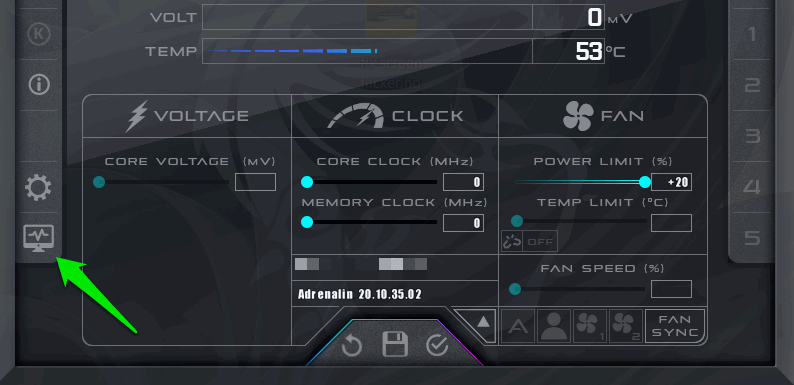
Посмотрите на % использования процПредварительные условия
льзования процессора. Если загрузка графического процессора постоянно очень высока (более 90%), а загрузка ЦП низкая, то узким местом является графический процессор. Высокая загрузка означает, что графический процессор получает все данные, необходимые ему от процессора для рендеринга кадра и работы на полную мощность. Однако всего его потенциала недостаточно, чтобы обеспечить требуемую производительность.
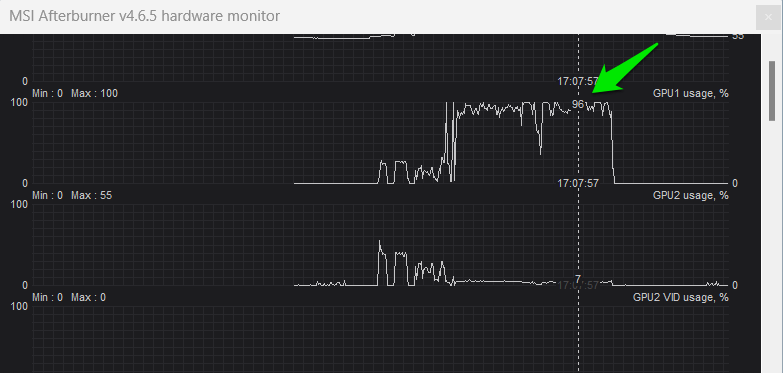
Выявление узкого места ЦП
Вам также необходимо проверить использование графического процессора , чтобы выявить узкие места процессора. Если уровень использования графического процессора постоянно ниже 80%, это означает, что графический процессор не используется в полной мере. Процессор, вероятно, не предоставляет информацию о кадре достаточно быстро для обработки графическим процессором, что является узким местом.
Для дальнейшего подтверждения вы можете посмотреть на загрузку ЦП, чтобы убедиться, что она также высока, например, более 90%. Помимо использования, если тактовая частота ЦП также стабильно максимальная, это явный признак узкого места ЦП.
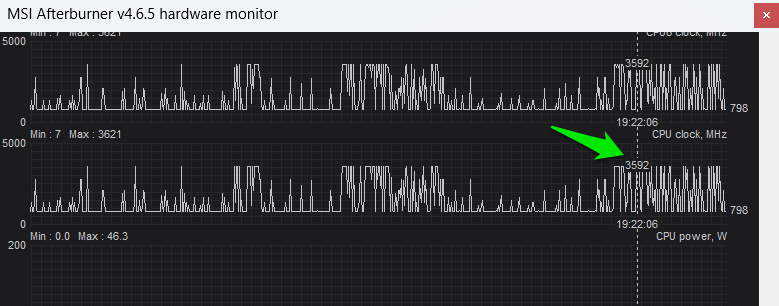
В качестве альтернативы вы также можете использовать онлайн-инструмент проверки узких мест, например Калькулятор узких мест при сборке ПК , чтобы получить представление о том, могут ли ваш процессор и графический процессор идти в ногу друг с другом. Просто выберите свой процессор и графический процессор из списка и выберите разрешение, на котором вы хотите запустить компьютер. Инструмент подскажет, как оба компонента будут взаимодействовать и какой из них может стать причиной возникновения у
Выявление узких мест в графическом процессоре
/saintist.ru/wp-content/uploads/2024/10/bottleneck-calculator-800x431-1.jpg" alt="Результаты калькулятора узких мест">Это не даст точную оценку по сравнению с практическим тестированием, но даст представление о том, чего ожидать.
Советы по устранению узких мест процессора и графического процессора
Вам не нужно обновлять оборудование, чтобы устранить узкие места процессора или графического процессора: существует множество программных настроек для оптимизации производительности графического процессора и процессора. Большинство Оптимизация ПК ориентированы на оптимизацию как ЦП, так и графического процессора, но вам нужны определенные настройки для ЦП или ГП.
Устранение узкого места ЦП
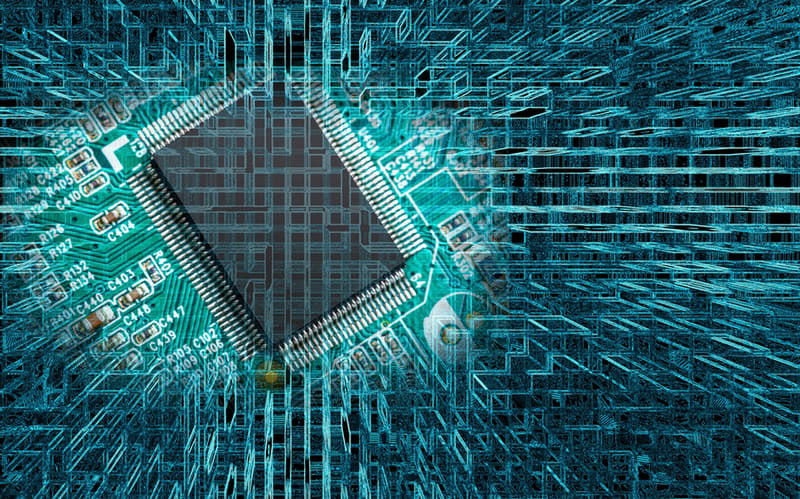
Вам необходимо уменьшить логическую обработку и вычисления процессора, чтобы снизить нагрузку на него. К сожалению, это сложно сделать, не закрывая процессы напрямую. Вот несколько способов избежать узких мест ЦП.
- Закройте ненужные приложения и фоновые процессы.
- В играх отключите настройки, нагружающие ЦП, такие как расстояние прорисовки, сложность искусственного интеллекта, количество объектов и т. д.
- Убедитесь, что в настройках программы настроено использование многоядерных процессоров.
- Включите Аппаратное ускорение планирования графического процессора в настройках Windows, выбрав Система ->Экран ->Графика – >Графика по умолчанию. Он может переложить многие задачи ЦП на графический процессор.
- Выявление узкого места ЦП"Отключить термическое регулирование">Отключить термическое регулирование , если вы заметили, что компьютер нагревается. Это может снизить производительность процессора и стать узким местом для графического процессора. Конечно, охлаждение процессора будет более надежным решением.
- Убедитесь, что ваш процессор может достичь максимальной заявленной тактовой частоты. Это позволит использование плана электропитания «Высокая производительность». Вы также можете проверить разгон процессор вместо обновления. Вот как разогнать процессоры AMD Ryzen .
Устранение узких мест в графическом процессоре

Твики, которые напрямую влияют на то, что вы видите на экране, уменьшают нагрузку на графический процессор. В большинстве случаев вы можете уменьшить нагрузку на графический процессор, не слишком сильно влияя на качество изображения.
- В играх снижение большинства настроек графики напрямую снизит нагрузку на графический процессор, например снижение сглаживания, качества текстур, качества теней и т. д.
- Уменьшение разрешения операционной системы или игры значительно снизит нагрузку на графический процессор, поскольку ему приходится генерировать меньшее количество пикселей.
- Избегайте использования сторонних наложений, поскольку они могут потреблять ресурсы графического процессора.
- Отключите визуальные эффекты в настройках Windows. Перейдите в раздел Специальные возможности ->Визуальные эффекты и отключите Эффекты прозрачности и Эффекты анимации.
- Разгон графического процессора может быть лучшим вариантом, чем обновление.
Приведенная выше информация должна помочь выявить и, возможно, устранить узкие места. Однако если разница в производительности между обоими компонентами слишком велика, может потребоваться обновление оборудования. Вы можете обратиться к нашим Руководство по покупке процессора и Руководство по покупке графического процессора , чтобы принять обоснованное решение при обновлении.
Изображение предоставлено: Советы по устранению узких мест процессора и графического процессораllow" title="Вектизи">Вектизи . Все скриншоты Каррара Хайдера.


